【Androidスマホのコツ】「スクリーンセーバー」を使って端末をフォトフレームにしてみよう!
[PR記事]

↑つまりこういうことです。
Android 4.2から追加された機能、通称「DayDream」。国内だと「スクリーンセーバー」と表記されています。
これはPCのスクリーンセーバーと同じように表示されるものですが、Androidのスクリーンセーバーはスリープ中ではなく充電中に表示するものになっています。
今回はこのスクリーンセーバーの使い方を解説します。
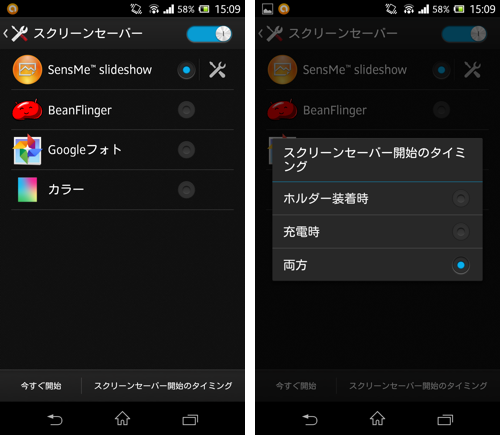
Androidの「設定」を開き、「ディスプレイ(画面設定) > スクリーンセーバー」と進むとこのような画面になります。
スクリーンセーバーは「充電時」または「ホルダー装着時」のいずれか、あるいは両方のタイミングで起動できます。
例えば、専用のクレードルが付属するとXperia Zなどの端末の場合、帰宅してほっと一息ついた後で充電のためにクレードルに装着すると自動的にスクリーンセーバーがスタートするようにできます。

スクリーンセーバーの種類によっては端末に保存した画像を次々表示してくれるものがあるため、端末を充電するだけですぐさまフォトフレームに変身します。
またホルダーがない端末でも、充電ケーブルを繋いだ時にスタートさせられるため、市販のスマホスタンドなどに置いても良いでしょう。
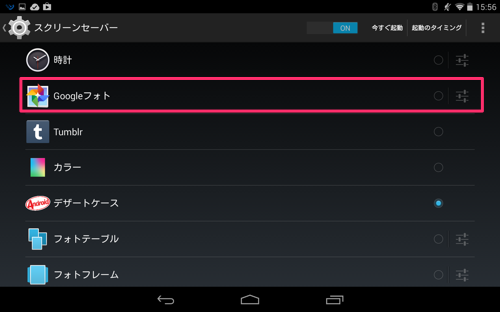
「Googleフォト」を使うと端末のストレージに保存された画像をスクリーンセーバーにできます。
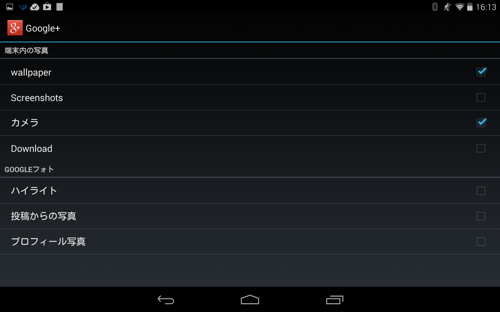
壁紙、スクリーンショット、写真、ダウンロードした画像からお好みで指定してください。
またGoogle+への投稿や「自動バックアップ」などによって保存された写真がある場合、そちらを選ぶこともできます。
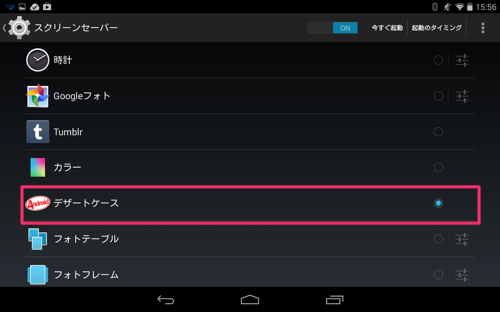
Nexus 7(KitKat)だと「デザートケース」と表示されます。
ところがこの項目はデフォルトでは表示されていません。
そもそもイースターエッグってなんだっけ?という方は下記をご覧ください。
・【スマホのコツ】Androidのバージョン情報を連打すると…バージョン別まとめ
一度でもイースターエッグを表示させた端末は、以後スクリーンセーバーにイースターエッグを表示する項目が追加されます。
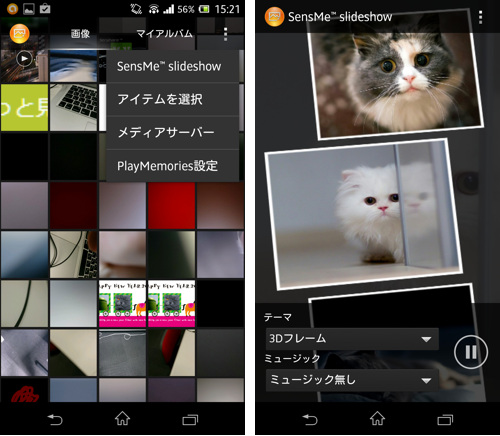
「SensMe slideshow」とは、Xperiaの『アルバム』アプリ用のプラグインで、画像をスライドショー表示できるものです。
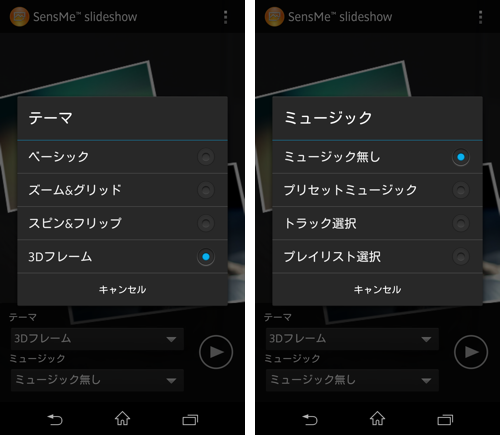
「テーマ」は画像の表示方法です。
「ミュージック」には、Xperiaの『WALKMAN』アプリでユーザーが作成したプレイリストを指定することもできます。
基本的にこの機能に対応したXperia端末は購入段階で「SensMe slideshow」がONになっており、付属のクレードルなどに装着すると自動起動してくるかと思います。
停止したい場合は上記「設定 > 画面設定 > スクリーンセーバー」をOFFにします。
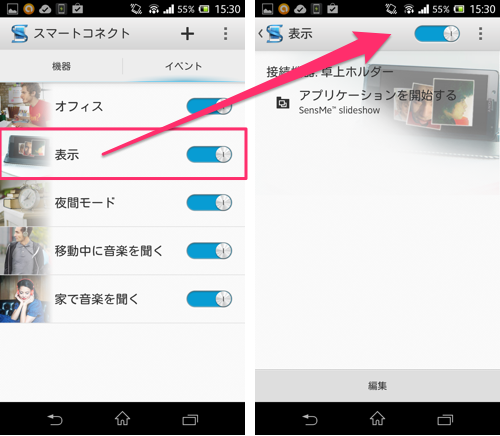
初期状態だとこちらを使っているかもしれません。
これは「設定 > Xperia > スマートコネクト」を開いた画面です。プリセットされた『スマートコネクト』の連携設定の中に、「ホルダーに装着すると『SensMe slideshow』を起動する」ものがあります。
※『スマートコネクト』はAndroid 4.1以下の端末でも使える場合があるため、スクリーンセーバーに対応していない機種でも同様の動きをする可能性があります。
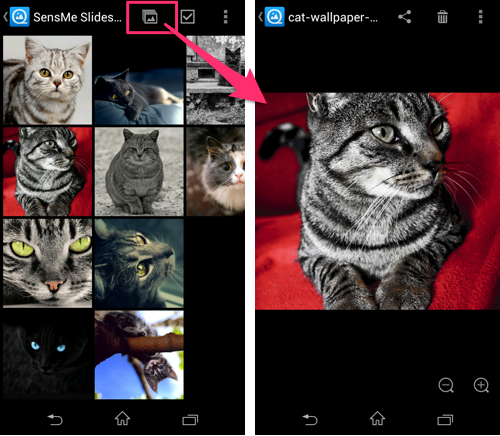
若干手動での操作が必要になるかもしれませんが、『QuickPic』などのギャラリー系アプリにもスライドショーに対応しているものがあります。
『QuickPic』の場合は、スライドさせたい画像が入ったフォルダを選んでからアクションバーのスライドショーボタンを押します。
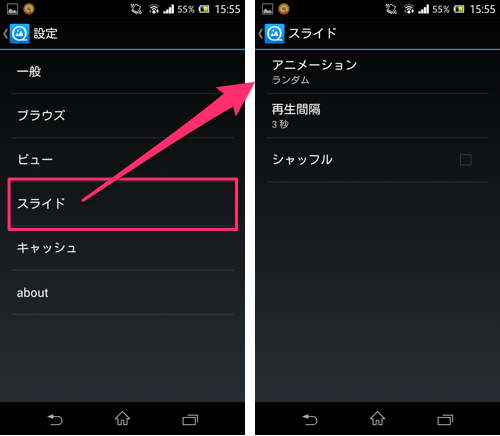
設定から「スライド」を選ぶと、規則性や表示間隔などを変更できます。
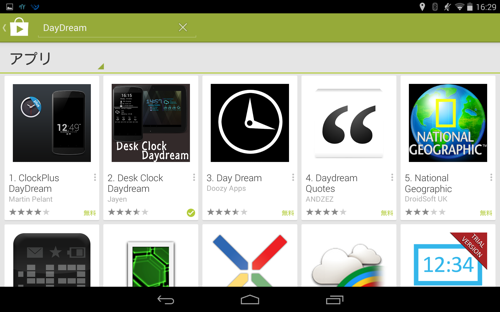
「スクリーンセーバー」や「DayDream」といったキーワードでGoogle Playを検索すると、大量にヒットします。
オシャレなものもかなりありますので、良いスクリーンセーバーを探してみてください。
例としていくつかのスクリーンセーバーアプリを紹介します。
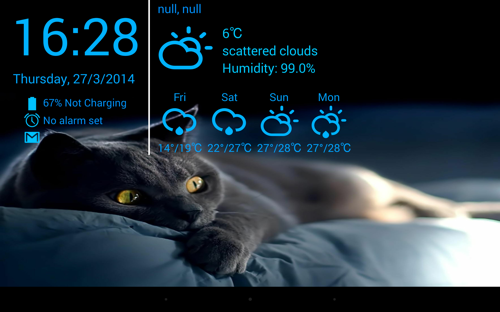
・Desk Clock Daydream
時計、天気といったパーソナル情報と一緒に背景に好きな画像を指定できるスクリーンセーバーです。
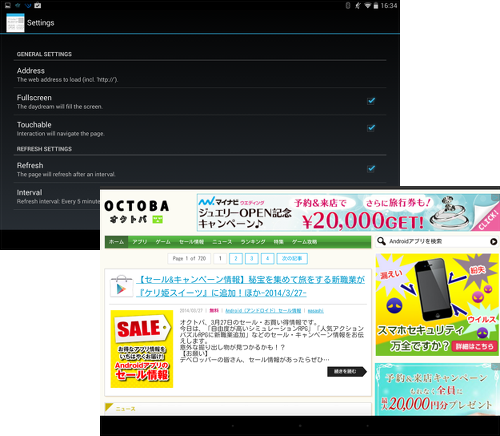
・Website Daydream
スクリーンセーバーとして使えるブラウザです。フルスクリーン表示が可能で、しかもタッチ操作することも可能。定期的に自動更新をかけることもできるため2chなど更新頻度が高いサイトを表示しても良いのではないでしょうか。
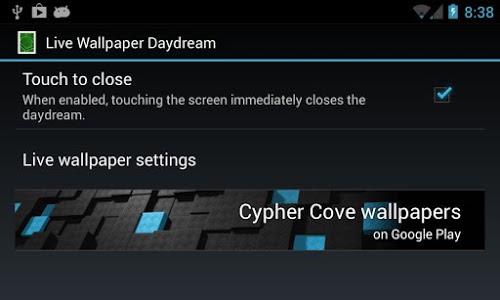
・Live Wallpaper Daydream
好きなライブ壁紙をスクリーンセーバーにできるアプリです。
OSによるセキュリティ上の制限から、スクリーンセーバーに指定できるものは「現在ホーム画面の壁紙に指定されているライブ壁紙」に限定されることには注意です(=このアプリを使ってスクリーンセーバー専用にライブ壁紙を指定することはできない)。
というわけで「スクリーンセーバー」を使うと端末をフォトフレームにできるだけでなく、クレードル(またはスタンド)に置いた端末を瞬時にインテリアの一部にすることが可能です。
スクリーンセーバー専用アプリだけでなく、一部のアプリはスクリーンセーバーとしても機能するものがありますので(例:Tumblr)、ちょくちょく覗いてみてください。
ただ、アニメーションするものは端末に高負荷をかける場合もあるため、例えば寝る時に再生するのはあまりおすすめできません。
- ※お手持ちの端末や環境によりアプリが利用できない場合があります。
- ※ご紹介したアプリの内容はレビュー時のバージョンのものです。
- ※記事および画像の無断転用を禁じます。






